מה אם יש לך מספר GIFs שאתה רוצה לשלב עבור מצגת חלקה ומגובשת יותר? זה לא משנה אם אתה נמצא במחשב Windows, Mac, iPhone או אנדרואיד. שילוב GIF לאחד זה כבר לא כאב ראש. זה המקום שבו תשמח לקבל את האפשרות לצרף את דמויות האנימציה האהובות ביותר שלך לאנימציה אחת. תלמד כיצד לעשות זאת באמצעות תוכנות ויישומים שונים, כולל AVAide Video Converter למחשב שולחני, Kapwing ו- Flixier עבור מקוון, ו- iPhone Gif Grid ו- Android Gif Studio למכשירים ניידים.
חלק 1. הדרך הקלה ביותר לשלב קובצי GIF ב-Windows וב-Mac
לכל מי שצריך לשלב תמונות GIF במערכות Windows ו-Mac, ממיר וידאו AVAide צריכה להיות האפשרות הנכונה. ממיר מדיה זה מאפשר למשתמשים לשלב מספר מספרים של GIF מבלי לאבד את איכותם.
- מיזוג שני קבצי GIF או יותר לאחד ללא פגיעה באיכות.
- כלי עזר וכלים גרפיים, מהירים ויעילים ליצירה ועריכה של GIF.
- שנה, חתוך, חתוך ואפילו הפוך קובצי GIF לשלמות עיצובית.
- עיצובים פשוטים עד מורכבים מתאימים למתחילים ולמומחים, בהתאמה.
איך להישתמש:
שלב 1ראשית, הורד והתקן את AVAide Video Converter במחשב Windows או Mac שלך.
שלב 2לאחר מכן, פתח את התוכנית ולאחר מכן לחץ על הוסף קבצים לַחְצָן. משם, בחר את קבצי ה-GIF שיש לשלב.

שלב 3כאשר הכל נטען לתוך הכלי, עבור לתחתית המסך. יש תיבת סימון שנקראת מיזוג לקובץ אחד לחץ עליו.
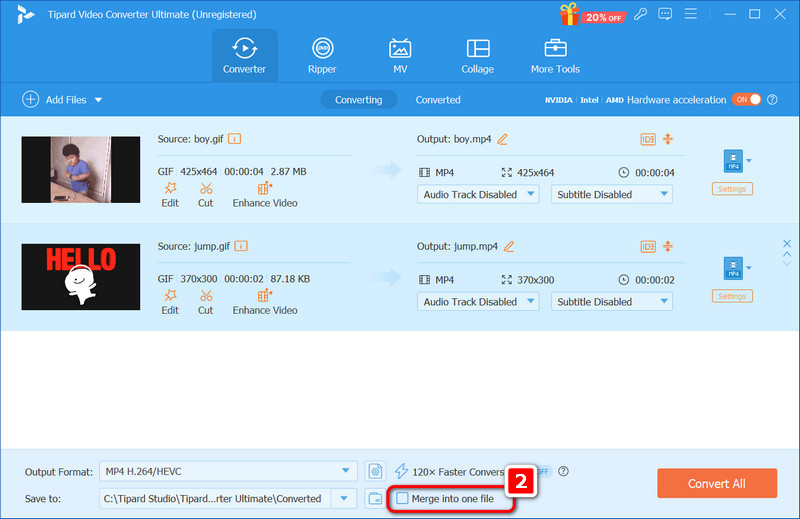
שלב 4הדבר הבא לעשות הוא ללחוץ על פורמט פלט אפשרות, בחר בכרטיסייה וידאו ובחר בפורמט GIF; יש לך שלוש אפשרויות: GIF גדול, GIF בינוני, ו GIF קטן.
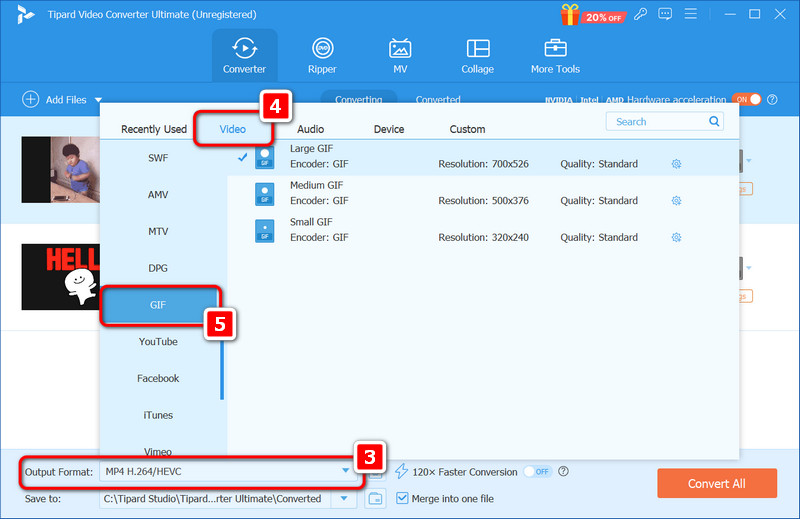
שלב 5בסופו של דבר, לחץ על המר הכל כדי לייצא את ה-GIF הממוזג שלך בפורמט הרצוי.

חלק 2. כיצד לשלב בקלות GIFs באינטרנט
1. קאפווינג
Kapwing הוא פתרון מבוסס ענן ליצירת תוכן דיגיטלי המקיף מספר כלים ומכוון למודל המשתמש. זה לא משנה אם אתה רוצה לערוך סרטונים, לחתוך קובצי GIF, להוסיף טקסטים, או אפילו ליצור ממים אוג, מכיוון שתמצא כלים משולבים היטב שעובדים על כל מכשיר.
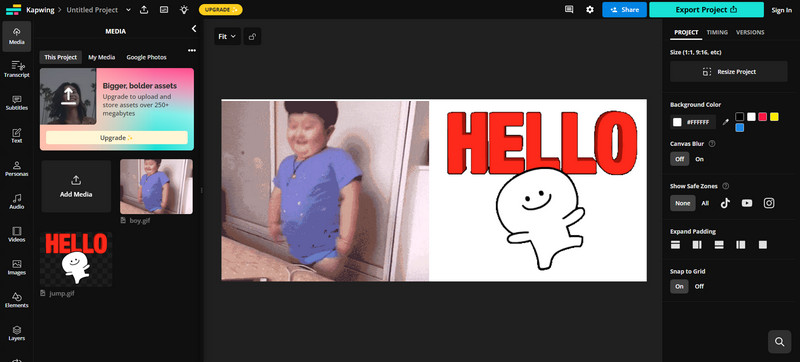
- יתרונות
- זה עובד על כל מכשיר עם דפדפן (Windows, Mac, iPad, iPhone, Android).
- שירותים מסוימים מוצעים בחינם, אך יש גם תוכניות בתשלום שניתן להשתמש בהן כדי לגשת לתכונות נרחבות בהרבה כמו שינוי גודל GIF.
- אתה יכול לשפר את ה-GIF שלך על ידי הוספת מוזיקה, טקסט או אפילו מעברים.
- חסרונות
- עבודה על פרויקט גדול מדי בעורך האינטרנט עלולה לפעמים לגרום לפיגור.
כיצד להשתמש ב-Kapwing כדי לשלב קובצי GIF:
שלב 1בשלב הראשון, העלה את קובצי ה-GIF שברצונך לשלב או בחר את קובצי ה-GIF מספריית המדיה שסופקה על ידי Kapwing.
שלב 2לאחר מכן, החלק מטה אל ציר הזמן והבא את קובצי ה-GIF שתוכל לשנות את גודלם, לחתוך ולשנות את הזמן עבור כל אחד מהם. אתה יכול גם לשפר את התוצאה הסופית באמצעות אפקטים או טקסט.
שלב 3גרמו לפרויקט שלכם להיראות מקצועי יותר על ידי הכללת מעברים בין קובצי GIF או הוספת מוזיקת רקע מתאימה.
שלב 4לאחר מכן, אם אתה מרגיש שסיימת, שמור את קובצי ה-GIF המונפשים שלך כ-GIF או MP4, או שלב אותם ושמור אותם בפורמטים האלה. ניתן להוריד או לשתף קובץ זה באמצעות קישור.
2. פליקסייר
Flixier הוא עורך וידאו זמין בענן שנוצר כדי לעזור למשתמשים יצירתיים שרוצים עריכת וידאו מהירה וקלה, תוך שהם יכולים להשתמש בהרבה תכונות. כך, אתה יכול לגזור או להצטרף לסרטונים לפי בחירתך, כמו גם תמונות או GIF ולהשתמש בכלים רבים כגון פילטרים, אפקטים מיוחדים וטקסט, אפקטים קוליים וכו'.
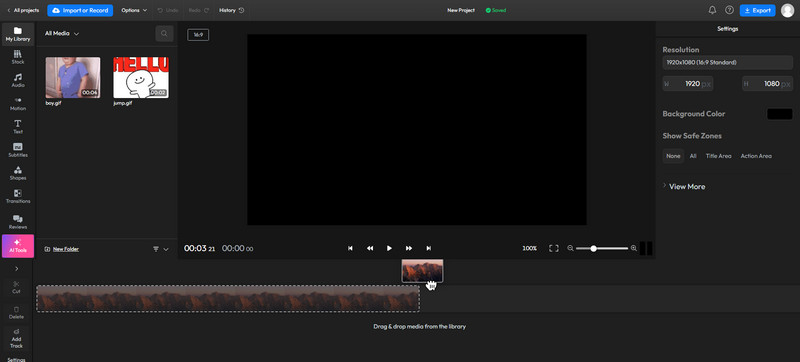
- יתרונות
- זה בלעדי לענן, כך שכל העריכה היא מבוססת אינטרנט.
- ניתן להשתמש בטקסט, מסננים, מעברים ואפקטים קוליים.
- זה לוקח רק שניות עד ימים להעלות פרויקטים.
- חסרונות
- בעיות באינטרנט עלולות להוביל לעיכובים באפשרות העריכה הזו.
כיצד לשלב קובצי GIF מקוונים עם Flixier:
שלב 1בקר באתר Flixier ובחר את להתחיל לַחְצָן. ברגע שתגיע לעורך ה-HTML, העלה אנימציות GIF יציבות או ייבא אותן מ-Google Drive, One Drive או Dropbox, או הדבק קישור GIF ישירות.
שלב 2מצא את ציר הזמן שלך שבו תגרור ושחרר את קובצי ה-GIF שכבר העלית. אתה יכול למזג, לחתוך, לחתוך או לסדר אותם מחדש. במידת הצורך, כלול טקסט, כתוביות או אפקטים קוליים ומעברים.
שלב 3מקם קובצי GIF סביב הצטרפות לקבצי GIF עצמם עם סאונד, הוספת פילטרים ומקורות, או חיתוך לחתיכות וחיבור שונה.
שלב 4לאחר סיום כל העבודה, עבור לתיקיה המתאימה, לחץ על כפתור השמירה, בחר בפורמט GIF בקטע סוג השמירה ולחץ על ייצוא והורד. אפילו פרסם אותו מיד במדיה חברתית שונות באמצעות שילוב Flixier.
חלק 3. הצטרף בקלות לקובצי GIF מונפשים באייפון ובאנדרואיד
1. GIF Grid - אייפון
GIF Grid הוא אפליקציה מהנה וקלה המיועדת למשתמשי אייפון הממזגת קובצי GIF מונפשים רבים למסגרת אחת. דרך ידידותית למשתמש להצטרף לקובצי GIF מקלה על שמירת הטפסים המשולבים כקבצים ב-GIF או כקובצי וידאו.
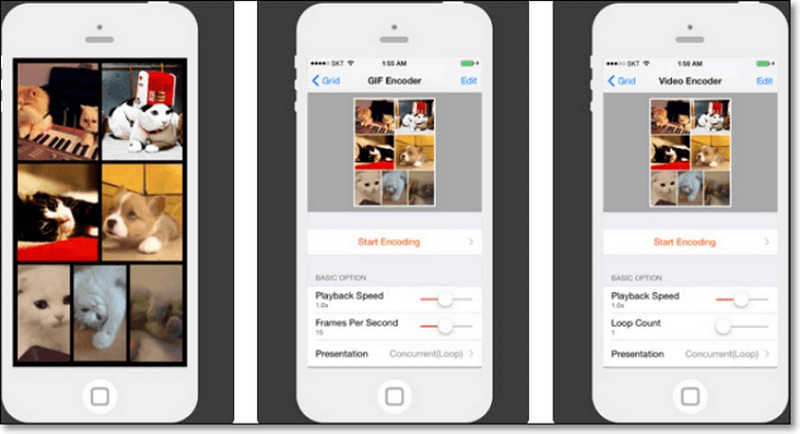
- יתרונות
- יש לו ממשק פשוט וקל לשימוש.
- אפשר לשלב יותר מ-GIF אחד ל-GIF אחד.
- חסרונות
- זו יכולה להיות אפליקציית עריכה חזקה יותר מבחינת התכונות שלה.
- אפליקציה זו מוגבלת לשימוש במכשירי iOS בלבד.
כיצד להשתמש ב-GIF Grid:
שלב 1ראשית, הורד ולאחר מכן התקן GIF Grid באייפון שלך.
שלב 2בחר את קובצי ה-GIF שברצונך לשלב.
שלב 3הקש על לְהַצְפִּין לחצן, ולאחר מכן, בחר כל פריסת רשת.
שלב 4לחץ על התחל קידוד כדי לסיים ולהפיק את ה-GIF המונפש הסופי.
2. GIF Studio - אנדרואיד
GIF Studio מספק למשתמשים שמערכת ההפעלה שלהם היא אנדרואיד מידה רבה של גמישות במונחים של שילוב קובצי GIF מונפשים שונים. אפליקציה זו לא רק מאפשרת לך להצטרף לקובצי GIF יחד, אלא היא גם מציעה כלים שימושיים יותר כגון קלט טקסט, חיתוך ואינטראקציה של תמונות סטילס עם קובצי GIF.
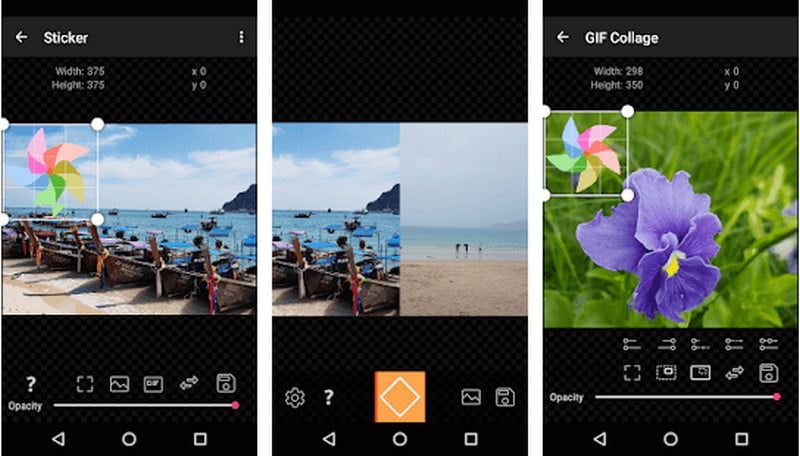
- יתרונות
- ממזג GIF עם תמונות סטילס.
- מאפשר למשתמשים לחתוך ולשים טקסט על GonGifs.
- זה מאפשר למשתמשים לגזור פריימים מהתמונות שלהם וליצור GIF, מה שהופך אותו למפורסם מגדיל GIF או שינוי גודל.
- חסרונות
- עיצוב הממשק עשוי להיות מאתגר, במיוחד למתחילים.
- רק למשתמשי אנדרואיד יש הזדמנות להשתמש בתוכנה זו.
כיצד להשתמש ב-GIF Studio:
שלב 1ניתן להוריד ולהתקין את אפליקציית GIF Studio במכשירי הפעלה של אנדרואיד.
שלב 2לאחר התקנת תוכנת הרכב התמונה, תוכל להוסיף קובצי GIF שאליהם תרצה להצטרף.
שלב 3לאחר מכן, אתה יכול להתחיל ברצף האנימציה ולסיים עם תמונה נעה אחת.
בסך הכל, מיזוג קובצי GIF היא פעילות קלה מאוד שיכולה לשפר את הדמיון שלך במספר לא מבוטל של פרויקטים. מכיוון שישנן אפשרויות שונות הן למחשב והן למכשירים ניידים, אין עוד בעיה לערוך ולשלוח את האנימציות הטובות ביותר שלכם לחברים או לפרסם אותן במדיה החברתית.
ארגז כלי הווידאו המלא שלך התומך ב-350+ פורמטים להמרה באיכות ללא אובדן.



 הורדה מאובטחת
הורדה מאובטחת


